风子怎么双开、多开?风子双开、多开管理器使用图文教程
2015-08-07 原创 高手游
风子是Luo Zhi En推出的一款拥趸众多的休闲益智手游,很多玩家跟Elo提问说风子怎么双开?
端游时代,大部分游戏本身就能双开或者多开,但是手游因为功耗、操作等原因,可以说没有厂家本身就支持多双开的手机游戏。但是在玩家能力范围内进行双开或者多开确实能为玩家带来极大的便利,比如特定任务的完成、刷胜率等。
所以下面小编Elo就为大家介绍一下什么是风子双开以及风子双开的方法和风子多开的方法。
什么是风子双开?风子多开?
风子双开:同时在一台设备上开两个风子游戏窗口,同时登陆两个账号进行游戏。
风子多开:同时在一台设备上开多个风子游戏窗口,登录多个游戏账号同时进行游戏。
风子双开的方法和风子多开的方法
风子的双开或者多开都是基于电脑版来实现的,前边我们已经详细介绍过风子电脑版攻略,在完成了风子电脑版模拟器的安装之后桌面上会同时增加一个逍遥安卓多开管理器图标,如图一:
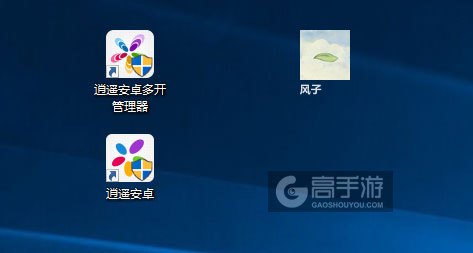
图一:风子多开管理器
1、双击“逍遥安卓多开管理器”,进入多开管理器,如图二所示:
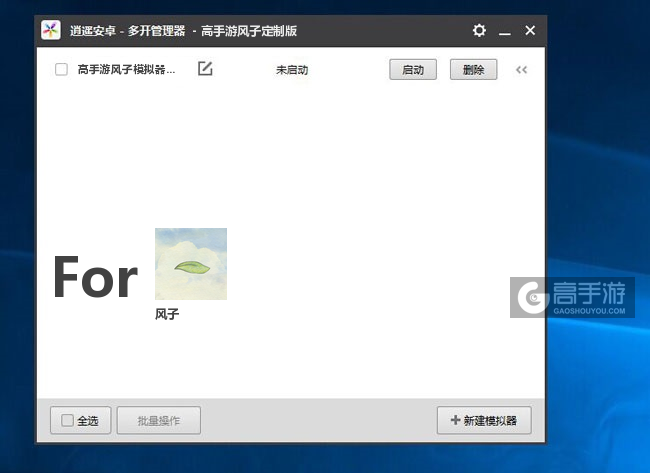
图二:风子双开/多开管理器主界面
2、点击右下角新建模拟器,然后选择“创建模拟器”,如图三、图四所示:
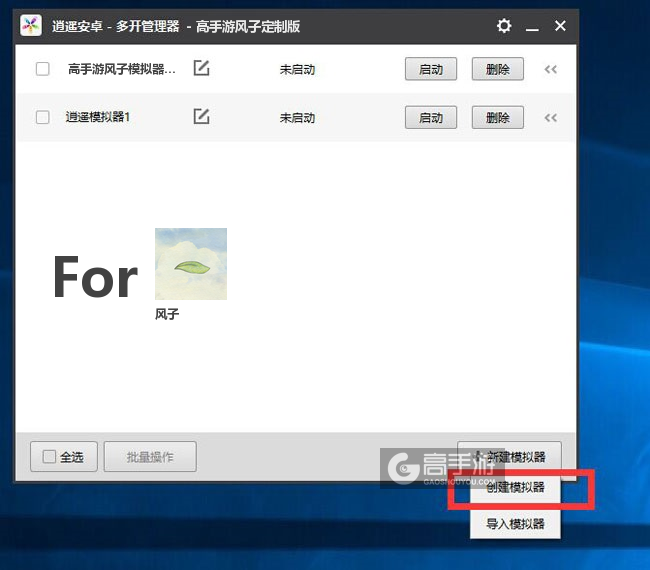
图三:创建新的电脑模拟器
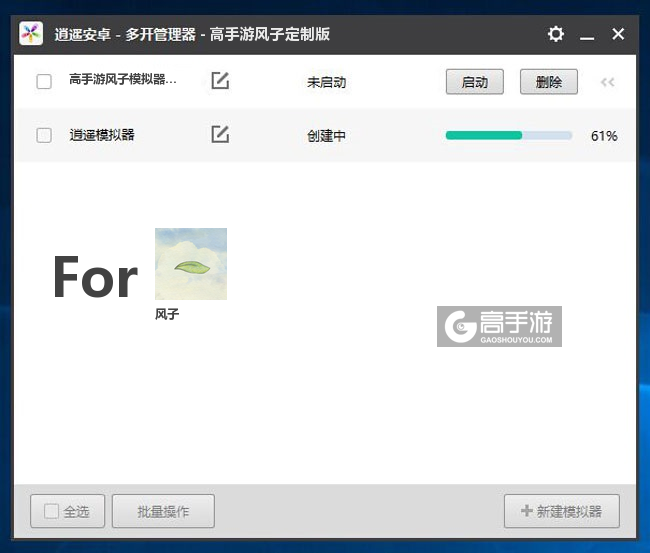
图四:多开管理器中新的模拟器创建完毕
3、启动对应的模拟器
做完这些,两个安卓模拟器的运行环境就已经搭建完毕,同理,创建多个安卓模拟器就可实现风子多开的需求,启动的方法可以在每个模拟器后边挨个点击启动,也可以批量选择来批量启动模拟器,达到风子多开的目的,如下图所示:
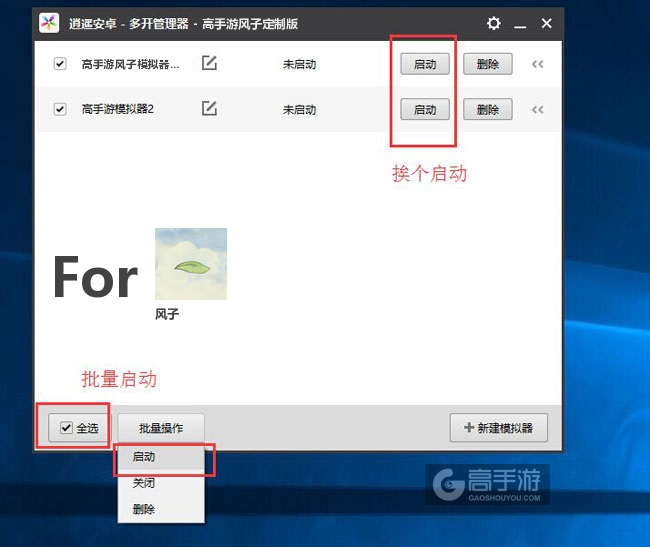
图五:可根据您的需求来选择启动多少个模拟器
总结
以上就是高手游小编Elo为您带来的风子双开的全部详细图文教程,回想一下其实很简单,只需要三步就可以您满足您双开的需求。风子多开怎么实现,跟风子双开操作步骤一样,这里就不再多说了,实际使用的时候,玩家可按您的具体需求来选择启动多少个模拟器,如图六,Elo就同时启动了两个模拟器,可以双开风子。
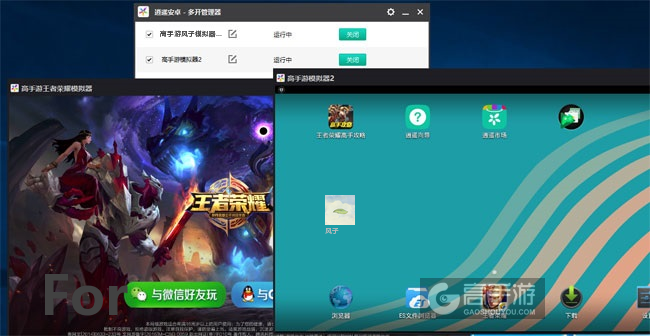
图六:风子双开截图
最后,还没有下载安装风子多开管理器的朋友可以点击下载。
关于风子双开、多开有疑问或者不懂的地方可以关注我们的微信公众号(gaoshouyou)提问或者在下方留言给我们,我们会即时更新并处理。

gaoshouyou













